Rumah >masalah biasa >Kekunci mana yang perlu ditekan untuk memasukkan bios komputer riba Asus?
Kekunci mana yang perlu ditekan untuk memasukkan bios komputer riba Asus?
- WBOYWBOYWBOYWBOYWBOYWBOYWBOYWBOYWBOYWBOYWBOYWBOYWBke hadapan
- 2023-07-17 08:57:0822655semak imbas
Pada satu ketika kita perlu memasukkan antara muka bios komputer untuk menetapkan beberapa item permulaan dan tetapan lain Namun, ramai rakan tidak tahu cara memasukkan bios komputer riba ASUS mereka.
Kaedah 1:
1 Tekan butang kuasa untuk menghidupkan komputer, atau mulakan semula komputer semasa proses permulaan, terus tekan kekunci F2.

2 Dengan cara ini, anda boleh memasuki antara muka tetapan BIOS.
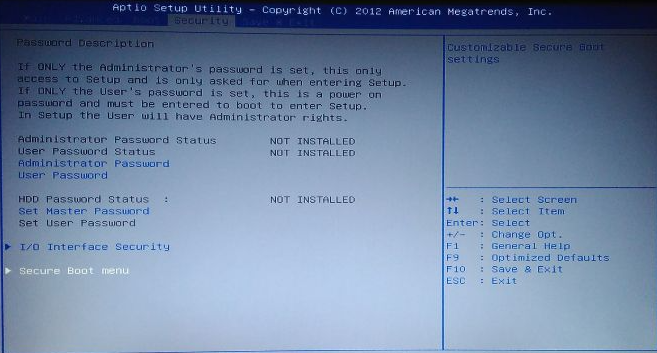
Kaedah 2:
Tekan butang kuasa untuk menghidupkan atau mulakan semula Semasa proses permulaan, teruskan menekan kekunci ESC. Hubungi Sila Pilih Peranti But Ini ialah antara muka pemilihan item permulaan Anda boleh terus memilih item permulaan, atau anda boleh memasukkan BIOS dari sini, tekan kekunci arah ↓, dan kemudian tekan kekunci Enter untuk masuk.
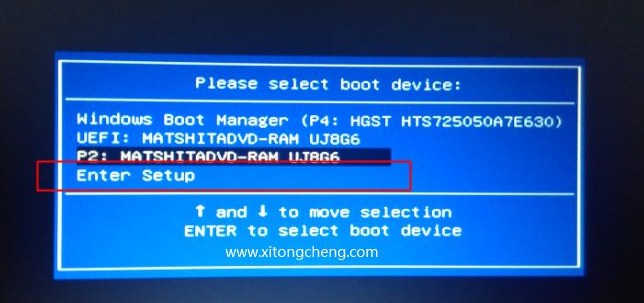
Kaedah 3:
1 Untuk sistem win10, klik ikon mula - kuasa, tahan kekunci Shift, dan kemudian klik tutup.
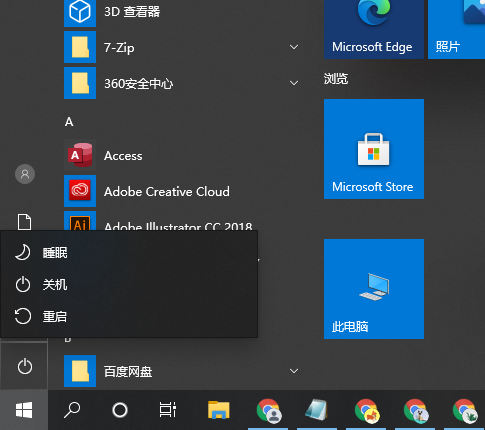
2 Kemudian klik butang kuasa semasa proses permulaan, terus tekan kekunci F2.
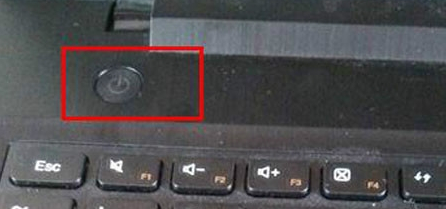
3 Ini akan memasuki antara muka BIOS.
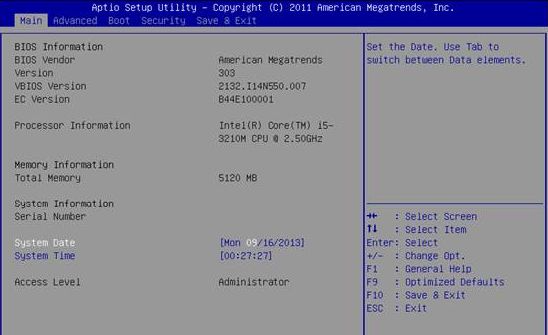
Di atas adalah kaedah untuk memasukkan antara muka bios komputer ASUS yang dijelaskan kepada anda Jika anda perlu memasukkan tetapan bios semasa memasang semula sistem pada komputer anda, anda boleh merujuk kepada kaedah di atas untuk beroperasi.
Atas ialah kandungan terperinci Kekunci mana yang perlu ditekan untuk memasukkan bios komputer riba Asus?. Untuk maklumat lanjut, sila ikut artikel berkaitan lain di laman web China PHP!

